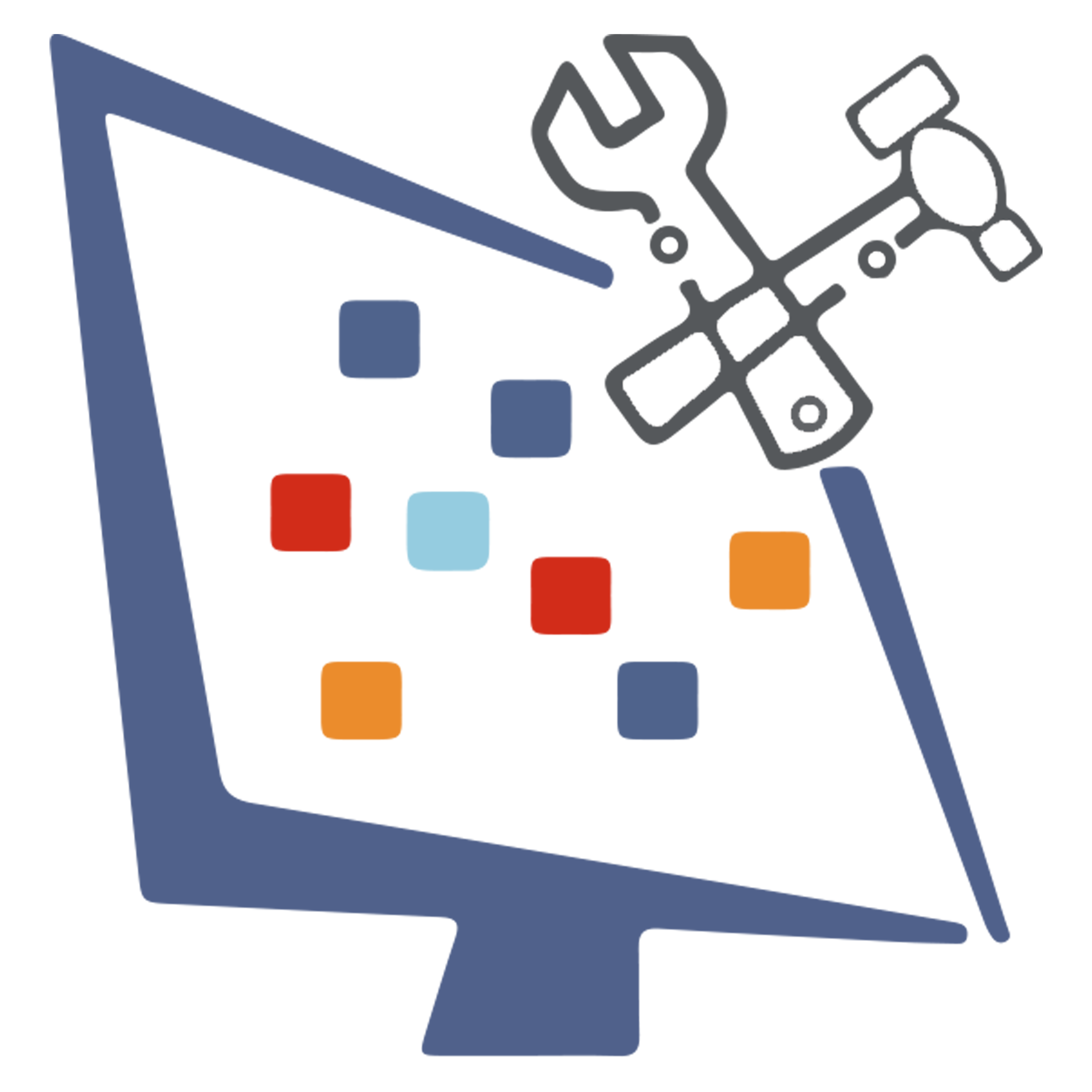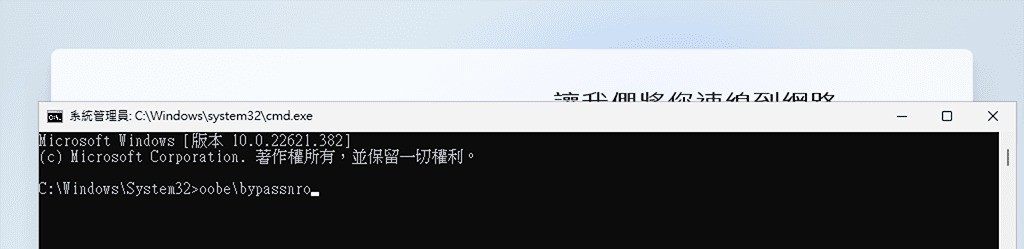新筆電 Windows 11:用 OOBE 指令跳過 Microsoft 帳號、建立本機帳號
新筆電 Windows 11:用 OOBE 指令快速跳過 Microsoft 帳號,建立本機帳號登入
買了 新筆電、想用 本機帳號登入 Windows 11 不想綁定 Microsoft 帳號嗎?在 Windows 11 的 OOBE(Out-Of-Box Experience,開機初始設定)階段,你可以使用知名的 OOBE 指令 OOBE\BYPASSNRO 來跳過網路/帳號強制要求,直接建立本機帳號 — 快速、省隱私,特別適合想要立刻上手或不想同步雲端設定的使用者。
為什麼推薦用 OOBE 指令?
- 直接在 OOBE 階段操作,免去安裝完成後再切換帳號的繁瑣流程。
- 適合 新筆電 或為客戶/家人快速初始化電腦時,不想使用 Microsoft 帳號或無網路環境的情況。
- 操作簡單、只需在設定畫面打開命令提示字元(CMD)執行一行指令即可。
快速步驟(在 OOBE:初次開機/安裝完成時)
適用情境:剛買到新筆電、開機進入 Windows 11 的第一個設定頁面(看到「連線網路」或要你登入 Microsoft 帳號的畫面時)。
- 到出現「Let's connect you to a network(連線到網路)」或要求 Microsoft 帳號的畫面時,按下
Shift + F10(有些筆電是Shift + Fn + F10),會跳出命令提示字元(CMD)。 - 在命令提示字元輸入(不含引號):
然後按 Enter。系統會自動重新啟動 OOBE 並回到設定流程。oobe\bypassnro - 重新回來的 OOBE 畫面會出現「I don't have internet(我沒有網路)」或允許建立本機帳號的選項,按照畫面操作即可建立 本機帳號(Local Account),完成後就能直接使用本機帳號登入 Windows 11。
注意事項與風險提示
- 版本相依性:不同 Windows 11 版本(包括 Insider Preview / 正式版)對 OOBE 繞過的支援度不同,某些新版本可能已封鎖或改變行為。
- 保固與支援:雖然大多數情況下這只是設定流程的繞過,但廠商或 Microsoft 技術支援可能會因非標準設定而有不同處理方式。
- 安全性:若你建立本機帳號,記得設定強密碼並妥善備份重要資料;若需雲端同步或找回密碼功能,仍建議設定 Microsoft 帳號或其他備援方式。
- 教學用途與合法性:本文提供技術教學與替代方法分享,請在合乎授權與政策的情況下使用。